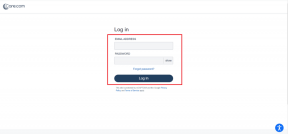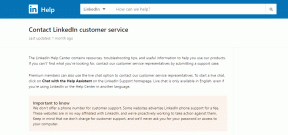6 bedste tips og tricks til at tilpasse Android 14-låseskærmen
Miscellanea / / September 14, 2023
Google har fuldstændig fornyet Pixel-låseskærmen med Android 14-opdateringen. Virksomheden tilbyder nu forskellige urtyper, Always-on-Display-stilarter og hurtige skift for at få adgang til dine ofte brugte funktioner uden at låse skærmen op. Her er de bedste tips og tricks til at tilpasse Android 14-låseskærmen på Pixel og andre telefoner.

Apple lavede et større redesign af låseskærmen med iOS 16-opdateringen. Samsung tilbyder også en funktionsrig låseskærm på top Galaxy-telefoner. Googles låseskærm så intetsigende ud i sammenligning. Efter Android 14-opdateringen kan du tilpasse Pixel-låseskærmen, som du foretrækker.
Bemærk: Metoderne nedenfor virker kun på Pixel-enheder, der kører Android 14-opdateringen. Google fortsætter med at teste den kommende Android-version på udvalgte Pixel-enheder i betaprogrammet. Virksomheden forventes at udrulle det samme til kvalificerede telefoner i august 2023. Hvis du har en kvalificeret Pixel-telefon, skal du bruge linket nedenfor for at tilmelde dig Android 14 betaprogrammet.
Hent Android 14 Beta
1. Skift urstilen
Låseskærmen på din Android-telefon er ikke længere begrænset til kun grundlæggende urstil. Du kan vælge mellem flere trendy urstile på farten. Her er, hvad du skal gøre.
Trin 1: Åbn appen Indstillinger på din Android-telefon.
Trin 2: Vælg ‘Bakgrund og stil.’ Tryk på Låseskærm øverst.
Trin 3: Stryg til venstre eller højre på låseskærmens ur, og tjek flere stilarter at vælge.


Trin 4: Luk Android-indstillingerne, og tjek din låseskærm i aktion.
Standardurstørrelsen og -farven på låseskærmen er muligvis ikke at foretrække frem for alle. Fortsæt med at læse for at justere urets skygge og størrelse.
2. Skift urets farve og størrelse
Som standard bruger Android 14 en af nuancerne fra det anvendte tapet på låseskærmens ur. Du kan ændre det ved at bruge nedenstående trin.
Trin 1: Gå til 'Bakgrund og stil' i appen Indstillinger på din Android-telefon (tjek trinene ovenfor).
Trin 2: Indstil et relevant ur, og tryk på 'Urfarve og størrelse' under forhåndsvisningen.


Trin 3: Vælg en farve, og skift dens intensitet ved hjælp af skyderen nedenfor.
Trin 4: Flyt til menuen Størrelse. Du har to muligheder at vælge imellem.


Dynamisk: Det er standardindstillingen og ændrer urstørrelsen baseret på låseskærmens indhold. Når du har flere notifikationer på låseskærmen, viser den et lille urikon i øverste venstre hjørne. Når du ikke har nogen meddelelser, viser systemet et stort ur på låseskærmen.
Lille: Viser et lille urikon på låseskærmen. Du kan tjekke live-previewet øverst.
3. Rediger genveje til låseskærm
Du kan nu få adgang til kameraet, aktivere DND, åbne Google Home, QR-kodescanner og videokamera og starte lommelygten direkte fra låseskærmen. Du kan konfigurere to genveje på låseskærmen.
Trin 1: Naviger til 'Bakgrund og stil' i Android-indstillinger (tjek trinene ovenfor).
Trin 2: Vælg Genveje.
Trin 3: Tryk på Venstre genvej og vælg en relevant funktion. Skub til højre genvej og vælg en anden.


Du kan bruge disse funktioner direkte fra Android-telefonens låseskærm.
4. Deaktiver meddelelser på låseskærmen
Du kan deaktiver meddelelser på låseskærmen hvis du ikke ønsker, at andre skal få et glimt af notifikationerne eller teksten på den.
Trin 1: Gå til 'Bakgrund og stil' i Android-indstillinger (tjek trinene ovenfor).
Trin 2: Deaktiver "Vis meddelelser på låseskærmen" til/fra.


5. Aktiver Always-On-Display
Du kan aktivere Always-On-Display for at tjekke batteri, tid og meddelelser på låseskærmen.
Trin 1: Åbn Indstillinger på din Android-telefon, og vælg Skærm. Tryk på låseskærmen.

Trin 2: Aktiver "Vis altid tid og info"-knappen.

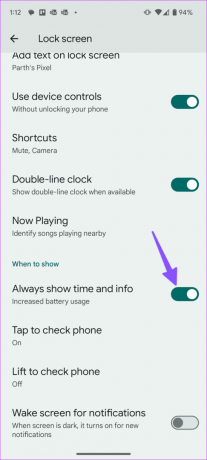
Lås din telefon, og tjek Always-On-Display i aktion. Det viser også fingeraftryksscanner, vejrinformation, dato, dato og mere. Always-on-Display-urstilen ændres baseret på det anvendte ur på låseskærmen.
6. Tilføj tekst på låseskærm
Du kan tilføje personlig tekst på låseskærmen.
Trin 1: Åbn menuen Lås skærm fra appen Indstillinger på din Android (se trinene ovenfor).
Trin 2: Tryk på 'Tilføj tekst på låseskærm' og skriv tekst. Tryk på Gem, og du er godt i gang.


Administrer din Android-telefon fra låseskærmen
Google leverede en tiltrængt fornyelse af låseskærmen med Android 14-opdateringen. Det mangler dog stadig widgets-understøttelse på låseskærmen. Det bliver interessant at se, hvordan Google forbedrer det yderligere med Android-opdateringer.
Sidst opdateret den 1. august, 2023
Ovenstående artikel kan indeholde tilknyttede links, som hjælper med at understøtte Guiding Tech. Det påvirker dog ikke vores redaktionelle integritet. Indholdet forbliver upartisk og autentisk.

Skrevet af
Parth har tidligere arbejdet hos EOTO.tech med at dække tekniske nyheder. Han er i øjeblikket freelancer hos Guiding Tech og skriver om apps-sammenligning, tutorials, softwaretip og tricks og dykker dybt ned i iOS-, Android-, macOS- og Windows-platforme.